React + Threejs + Swiper 实现全景图效果的完整代码
咱先看看全景图实现效果:展示地址
截图:

体验了一下是不是感觉周围环境转了一圈,感觉世界是圆的?😁
没错!恭喜你答对了!地球就是圆的!👀
全景效果实现
有了上面的提示,对 threejs 有一点了解的小伙伴可能就猜出来了,这个全景效果其实就是使用一个球体实现的~ 而我们只是在球体内表面上贴了一张纹理贴图而已(滚轮向外滚就可以看到这个球体了,看上去像个玻璃球,怪好看的,还有个彩蛋😁(好吧,说出来就不是彩蛋了)):
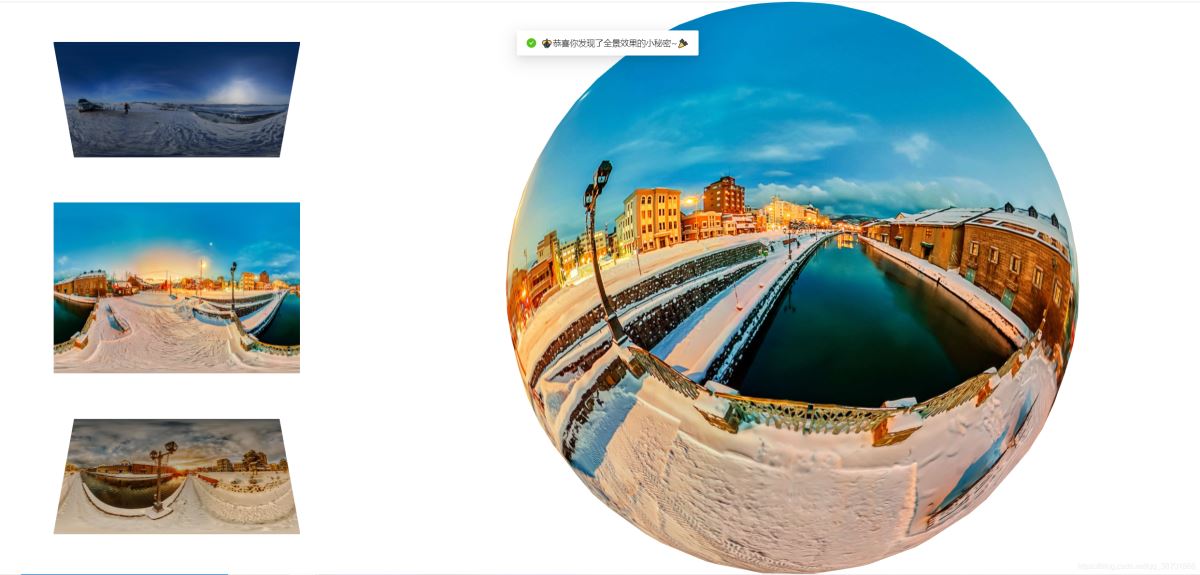
初始时,我们的视角在球体正中心,视角的移动则是依靠 threejs 提供的工具 OrbitControls 来控制。
那么创建这个球体的代码如下:
const geometry = new THREE.SphereBufferGeometry(500, 32, 32);
geometry.scale(-1, 1, 1); // 将纹理反贴
const material = new THREE.MeshBasicMaterial({
map: new THREE.TextureLoader().load(imglist[0].default) // 传入图片的URL或者路径,也可以是 Data URI.
});
const mesh = new THREE.Mesh(geometry, material);
scene.add(mesh);
const controls = new OrbitControls(camera, renderer.domElement);
controls.enablePan = false;
controls.maxDistance = 1000;
不知道 Data URI 是什么的可以看看 MDN 文档
轮播图
轮播图实现则是使用 swiper 这个库,使用起来非常方便,具体可自行查阅文档。
在滑动轮播图时,会触发一个 onSliderChange 事件,这个事件传入当前的 swiper 作为参数,我们就可以通过当前激活的元素来获取图片并替换球体的纹理贴图了:
onSliderChange = curSwiper => {
const mesh = this.mesh;
const texture = imglist[curSwiper.activeIndex].default;
mesh.material.map = new THREE.TextureLoader().load(texture);
};
下面是我的 swiper 设置,其中 SwiperSlider 是一个可滑动的轮播图卡片,EffectCoverflow 是滑动时触发的效果,swiper 中提供了四种可选效果:Fade、Coverflow、Flip 以及 Cube。imglist 则是一组图片,其中 imglist[i].default 属性保存了图片的 base64 编码。
import { Swiper, SwiperSlide } from 'swiper/react';
import SwiperCore, { EffectCoverflow } from 'swiper';
import 'swiper/swiper.min.css';
import 'swiper/components/effect-coverflow/effect-coverflow.min.css';
SwiperCore.use([EffectCoverflow]);
//....
<Swiper
className='panoramic-imgs'
spaceBetween={50} // 间距
slidesPerView={3} // 轮播图里可预览图片数
onSlideChange={this.onSliderChange} // 滑动时触发的回调
onSwiper={(swiper) => console.log(swiper)} // 初始加载时触发的回调
direction='vertical' // 轮播图方向,默认是水平 horizontal
effect={'coverflow'} // 滑动效果
grabCursor={true} // 鼠标放在轮播图上是否显示拖拽
centeredSlides={true} // 当前处于激活状态的图片是否要居中
coverflowEffect={{ // coverflow 效果参数设置,可自行调整
"rotate": 50,
"stretch": 0,
"depth": 100,
"modifier": 1,
"slideShadows": true
}}
{
imglist.map((img, idx) => {
return <SwiperSlide key={idx}>
<img src={img.default} className='panoramic-img'></img>
</SwiperSlide>
})
}
</Swiper>
全景效果的实现就说到这了,当然,如果什么地方有疑问可以留言或者参考我的代码(下面贴出来),只要对 threejs 和 react 有一定了解的同学我相信实现这么一个效果并不难,代码量也很小~
完整代码
import React, { Component } from 'react';
import Layout from '@theme/Layout';
import Head from '@docusaurus/Head';
import * as THREE from 'three';
import { OrbitControls } from 'three/examples/jsm/controls/OrbitControls';
import * as _ from 'underscore';
import { message } from 'antd';
import { Swiper, SwiperSlide } from 'swiper/react';
import SwiperCore, { EffectCoverflow } from 'swiper';
import 'swiper/swiper.min.css';
import 'swiper/components/effect-coverflow/effect-coverflow.min.css';
import './index.css';
import imgs from './imgs.json';
SwiperCore.use([EffectCoverflow]);
const imglist = imgs.map(img => {
return require('../../../static/img/panoramic/' + img.name);
});
export default class Panormatic extends Component {
constructor() {
super();
this.renderer = null;
this.camera = null;
this.scene = null;
this.container = null;
this.controls = null;
this.showMessage = true; // 彩蛋提示
}
componentDidMount() {
const container = document.getElementById('panoramic-canvas-container');
const canvas = document.getElementById('panoramic-canvas');
const renderer = new THREE.WebGLRenderer({ canvas, antialias: true });
renderer.setClearColor(0xffffff); // b2e0df 绿豆沙色
renderer.setPixelRatio( window.devicePixelRatio );
const height = container.clientHeight;
const width = container.clientWidth;
renderer.setSize(width, height);
const camera = new THREE.PerspectiveCamera(60, width / height, 1, 30000);
camera.position.set(0, 0, 1);
camera.center = new THREE.Vector3(0, 0, 0);
const scene = new THREE.Scene();
const geometry = new THREE.SphereBufferGeometry(500, 32, 32);
geometry.scale(-1, 1, 1); // 将纹理反贴
const material = new THREE.MeshBasicMaterial({
map: new THREE.TextureLoader().load(imglist[0].default)
});
const mesh = new THREE.Mesh(geometry, material);
scene.add(mesh);
const controls = new OrbitControls(camera, renderer.domElement);
// controls.enableZoom = false;
controls.enablePan = false;
controls.maxDistance = 1000;
this.renderer = renderer;
this.camera = camera;
this.scene = scene;
this.container = container;
this.controls = controls;
this.mesh = mesh;
// 设置提示框的全局配置
message.config({
top: 100,
duration: 3.5,
maxCount: 1,
});
this.onControlsChange = _.throttle(this.onChange, 100);
controls.addEventListener('change', this.onControlsChange);
window.addEventListener('resize', this.onWindowResize);
this.renderLoop();
}
componentWillUnmount() {
const mesh = this.mesh;
mesh.material.dispose();
mesh.geometry.dispose();
this.scene.remove(mesh);
window.removeEventListener('resize', this.onWindowResize);
this.controls.removeEventListener('change', this.onControlsChange);
message.destroy();
}
onChange = (e) => {
const camera = this.camera;
if (camera.position.distanceTo(camera.center) >= 700) {
if (this.showMessage) {
message.success('🎊恭喜你发现了全景效果的小秘密~🎉');
this.showMessage = false;
}
} else {
this.showMessage = true;
}
}
onSliderChange = (curSwiper) => {
const mesh = this.mesh;
const texture = imglist[curSwiper.activeIndex].default;
mesh.material.map = new THREE.TextureLoader().load(texture);
};
onWindowResize = () => {
const camera = this.camera;
const renderer = this.renderer;
const width = this.container.clientWidth;
const height = this.container.clientHeight;
camera.aspect = width / height;
camera.updateProjectionMatrix();
renderer.setSize(width, height);
};
renderLoop = () => {
this.renderer.render(this.scene, this.camera);
requestAnimationFrame(this.renderLoop);
};
render() {
return (
<Layout>
<Head>
<title>全景图 | Yle</title>
</Head>
<div id='panoramic-container'>
<Swiper
className='panoramic-imgs'
spaceBetween={50}
slidesPerView={3}
onSlideChange={this.onSliderChange}
onSwiper={(swiper) => console.log(swiper)}
direction='vertical'
effect={'coverflow'}
grabCursor={true}
centeredSlides={true}
coverflowEffect={{
"rotate": 50,
"stretch": 0,
"depth": 100,
"modifier": 1,
"slideShadows": true
}}
>
{
imglist.map((img, idx) => {
return <SwiperSlide key={idx}>
<img src={img.default} className='panoramic-img'></img>
</SwiperSlide>
})
}
</Swiper>
<div id='panoramic-canvas-container'>
<canvas id='panoramic-canvas'></canvas>
</div>
</div>
</Layout>
);
}
}
到此这篇关于React + Threejs + Swiper 实现全景图效果的完整代码的文章就介绍到这了,更多相关React全景图内容请搜索猪先飞以前的文章或继续浏览下面的相关文章希望大家以后多多支持猪先飞!
相关文章
关于React Native报Cannot initialize a parameter of type'NSArray<id<RCTBridgeModule>>错误(解决方案)
这篇文章主要介绍了关于React Native报Cannot initialize a parameter of type'NSArray<id<RCTBridgeModule>>错误,本文给大家分享解决方案,需要的朋友可以参考下...2021-05-12React引入antd-mobile+postcss搭建移动端
本文给大家分享React引入antd-mobile+postcss搭建移动端的详细流程,文末给大家分享我的一些经验记录使用antd-mobile时发现我之前配置的postcss失效了,防止大家踩坑,特此把解决方案分享到脚本之家平台,需要的朋友参考下吧...2021-06-21- 这篇文章主要介绍了React使用高德地图的实现示例(react-amap),文中通过示例代码介绍的非常详细,对大家的学习或者工作具有一定的参考学习价值,需要的朋友们下面随着小编来一起学习学习吧...2021-04-18
使用 React 和 Threejs 创建一个VR全景项目的过程详解
这篇文章主要介绍了使用 React 和 Threejs 创建一个VR全景项目的过程详解,本文通过实例代码给大家介绍的非常详细,对大家的学习或工作具有一定的参考借鉴价值,需要的朋友可以参考下...2021-04-06- 思路其实没有那么复杂,把地图想成一个盒子容器,地图中心点想成盒子中心点;扎点在【地图中心点】不会动,当移动地图时,去获取【地图中心点】经纬度,设置某个位置的时候,将经纬度设置为【地图中心点】即可...2021-06-20
- 这篇文章主要为大家详细介绍了React列表栏及购物车组件使用,文中示例代码介绍的非常详细,具有一定的参考价值,感兴趣的小伙伴们可以参考一下...2021-06-28
- 这篇文章主要介绍了react使用antd表单赋值,用于修改弹框的操作,具有很好的参考价值,希望对大家有所帮助。一起跟随小编过来看看吧...2020-10-29
- 这篇文章主要介绍了React Native 启动流程简析,文以 react-native-cli 创建的示例工程(安卓部分)为例,给大家分析 React Native 的启动流程,需要的朋友可以参考下...2021-08-18
- 这篇文章主要介绍了一百多行代码实现react拖拽hooks,文中通过示例代码介绍的非常详细,对大家的学习或者工作具有一定的参考学习价值,需要的朋友们下面随着小编来一起学习学习吧...2021-03-21
- useState 通过在函数组件里调用它来给组件添加一些内部 state,React 会在重复渲染时保留这个 state,接下来通过一个示例来看看怎么使用 useState吧...2021-06-04
- 这篇文章主要介绍了React中使用setInterval函数的实例,本文通过实例代码给大家介绍的非常详细,对大家的学习或工作具有一定的参考借鉴价值,需要的朋友可以参考下...2021-04-06
- 高阶组件就是接受一个组件作为参数并返回一个新组件(功能增强的组件)的函数。这里需要注意高阶组件是一个函数,并不是组件,这一点一定要注意,本文给大家分享React 高阶组件HOC使用小结,一起看看吧...2021-06-13
- 这篇文章主要介绍了React Class组件生命周期,包括react组件的两种定义方式和class组件不同阶段生命周期函数执行顺序,本文给大家介绍的非常详细,需要的朋友可以参考下...2021-08-14
- 本文主要介绍了react为什么不推荐使用index作为key,文中通过示例代码介绍的非常详细,具有一定的参考价值,感兴趣的小伙伴们可以参考一下...2021-07-22
关于antd tree和父子组件之间的传值问题(react 总结)
这篇文章主要介绍了关于antd tree 和父子组件之间的传值问题,是小编给大家总结的一些react知识点,本文通过一个项目需求实例代码详解给大家介绍的非常详细,需要的朋友可以参考下...2021-06-02- 这篇文章主要介绍了react自动化构建路由的实现,文中通过示例代码介绍的非常详细,对大家的学习或者工作具有一定的参考学习价值,需要的朋友们下面随着小编来一起学习学习吧...2021-04-23
- 本篇文章主要介绍了React组件通信详解,小编觉得挺不错的,现在分享给大家,也给大家做个参考。一起跟随小编过来看看吧...2021-10-15
- 这篇文章主要介绍了react+ts实现简单jira项目,本文通过图文实例相结合给大家介绍的非常详细,对大家的学习或工作具有一定的参考借鉴价值,需要的朋友可以参考下...2021-07-30
- 这篇文章主要介绍了React中组件之间通信的方式,本文给大家介绍的非常详细,对大家的学习或工作具有一定的参考借鉴价值,需要的朋友可以参考下...2021-07-27
- 这篇文章主要介绍了React Hooks常用场景的使用,根据使用场景分别进行举例说明,帮助你认识理解并可以熟练运用 React Hooks 大部分特性,感兴趣的可以了解一下...2021-04-13
